Einrichten Ihres Postfachs in der Outlook-Anwendung auf Ihrem Smartphone in 5 Schritten

Stellen Sie sich vor: Sie haben einen vollen Terminkalender und erhalten ständig E-Mails, mit denen Sie Schritt halten müssen. Egal, ob es sich um arbeitsbezogene Angelegenheiten, persönliche Termine oder wichtige Updates handelt, es ist wichtig, immer in Verbindung zu bleiben. Glücklicherweise bietet die Outlook-App für Smartphones die perfekte Lösung für die Verwaltung Ihrer E-Mails, Ihres Kalenders und Ihrer Kontakte, egal wo Sie sind!
In diesem praktischen Blog führen wir Sie Schritt für Schritt durch die Einrichtung der Outlook-App auf Ihrem Smartphone, damit Sie nie wieder eine wichtige E-Mail oder einen Termin verpassen. Egal, ob Sie ein Android- oder iOS-Nutzer sind, unsere einfachen Anweisungen werden Ihnen helfen, schnell loszulegen.
Aber die Outlook-App ist nicht nur ein E-Mail-Client - sie ist ein leistungsstarkes All-in-One-Tool, mit dem Sie alle Ihre Konten zentral verwalten können. Von Ihren geschäftlichen E-Mails bis hin zu Ihrem persönlichen Kalender können Sie mit Outlook alles mühelos und ohne Probleme verwalten.
Vergeuden Sie keine wertvolle Zeit mit der Suche nach den richtigen Einstellungen oder mit technischen Details. Mit unserem Leitfaden sind Sie im Handumdrehen startklar und können produktiver und besser organisiert sein als je zuvor!
Sind Sie bereit, Ihre E-Mails zu rationalisieren und Ihre Produktivität zu steigern? Wir zeigen Ihnen, wie Sie die Outlook-App auf Ihrem Smartphone ganz einfach einrichten können.
Warum die Microsoft Outlook-Anwendung verwenden?
- Mehrere E-Mail-Konten in einer Anwendung
- Einfaches Durchsuchen von mehreren Kalendern
- Fokus Posteingang
- Öffnen von Office-Dateien aus der Anwendung heraus
1. Installieren Sie die Outlook-App über den Appstore
- Laden Sie die Outlook-App aus dem AppStore auf Ihr iPhone
- Oder laden Sie die App aus dem Google Play Store für Ihr Android-Telefon herunter.
- Drücken Sie auf Installieren, geben Sie Ihre Apple ID oder Ihr Google-Konto ein und installieren Sie die Outlook-Anwendung.
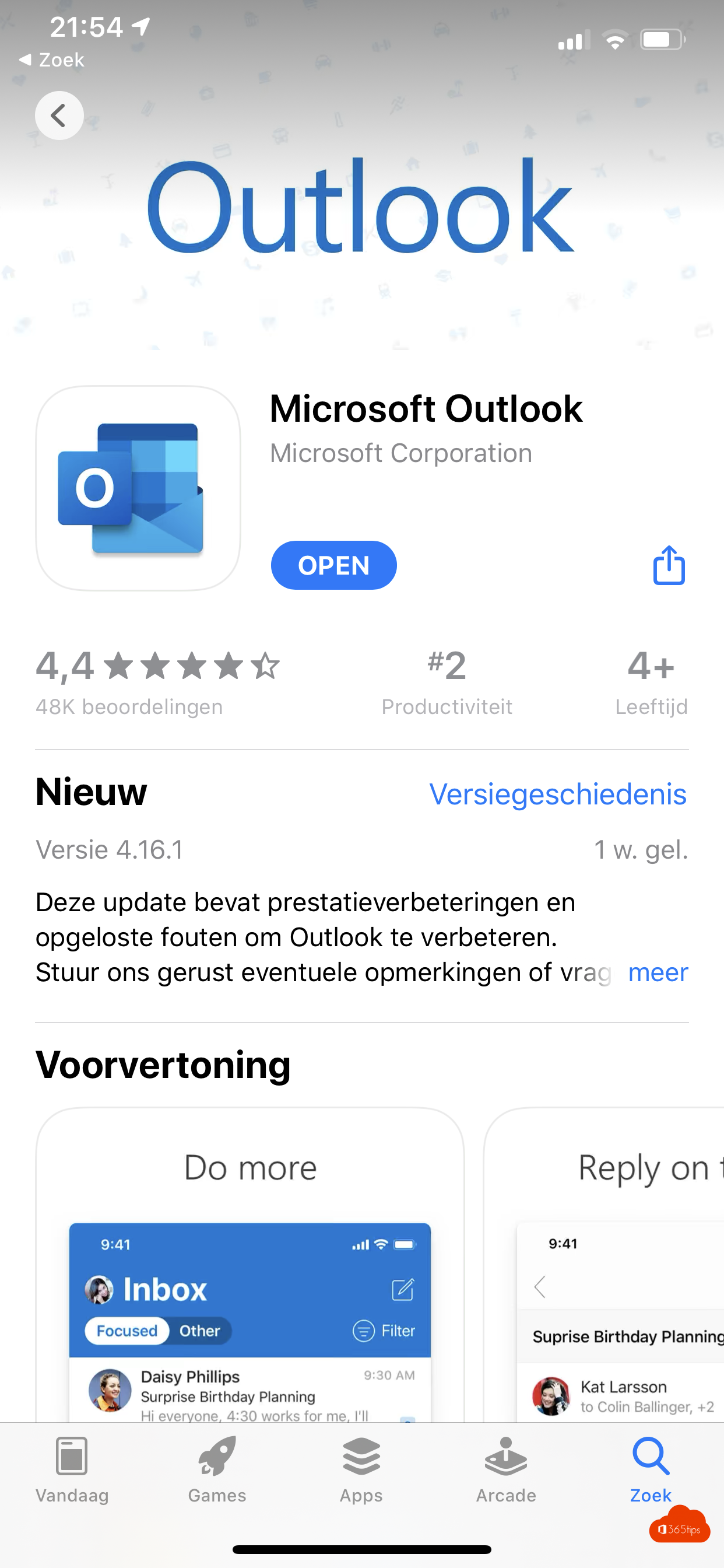
2. Öffnen Sie die Outlook-App
- Sie haben gerade die Outlook-App heruntergeladen. Sie wird als letzte in der Warteschlange Ihrer Apps auf Ihrem iPhone oder Android angezeigt.
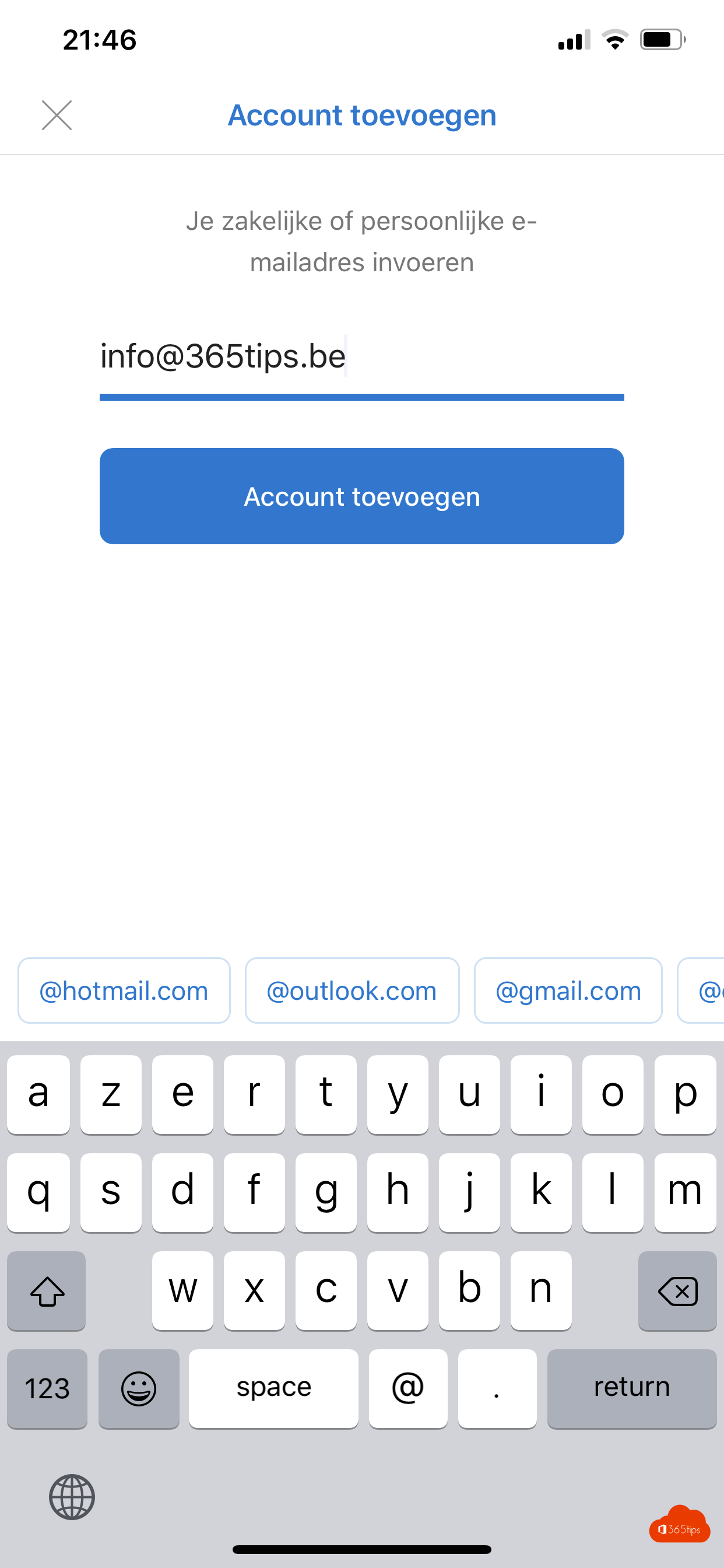
3. Geben Sie Ihre E-Mail Adresse ein
- Dies ist eigentlich Ihr UPN. (Userprincipalname), aber in den meisten Fällen ist dies die gleiche Adresse wie Ihre E-Mail-Adresse.
- In großen Organisationen kommt es manchmal vor, dass es nicht an der E-Mail-Adresse liegt. Es ist dasselbe Login, das Sie für Ihr Webmail (vorher) verwendet haben
- Wenn Sie über MFA (Multi-Faktor-Authentifizierung) verfügen, klicken Sie auf Verifizierer öffnen.
- Wenn Sie KEINE MFA haben, können Sie einfach weitermachen.
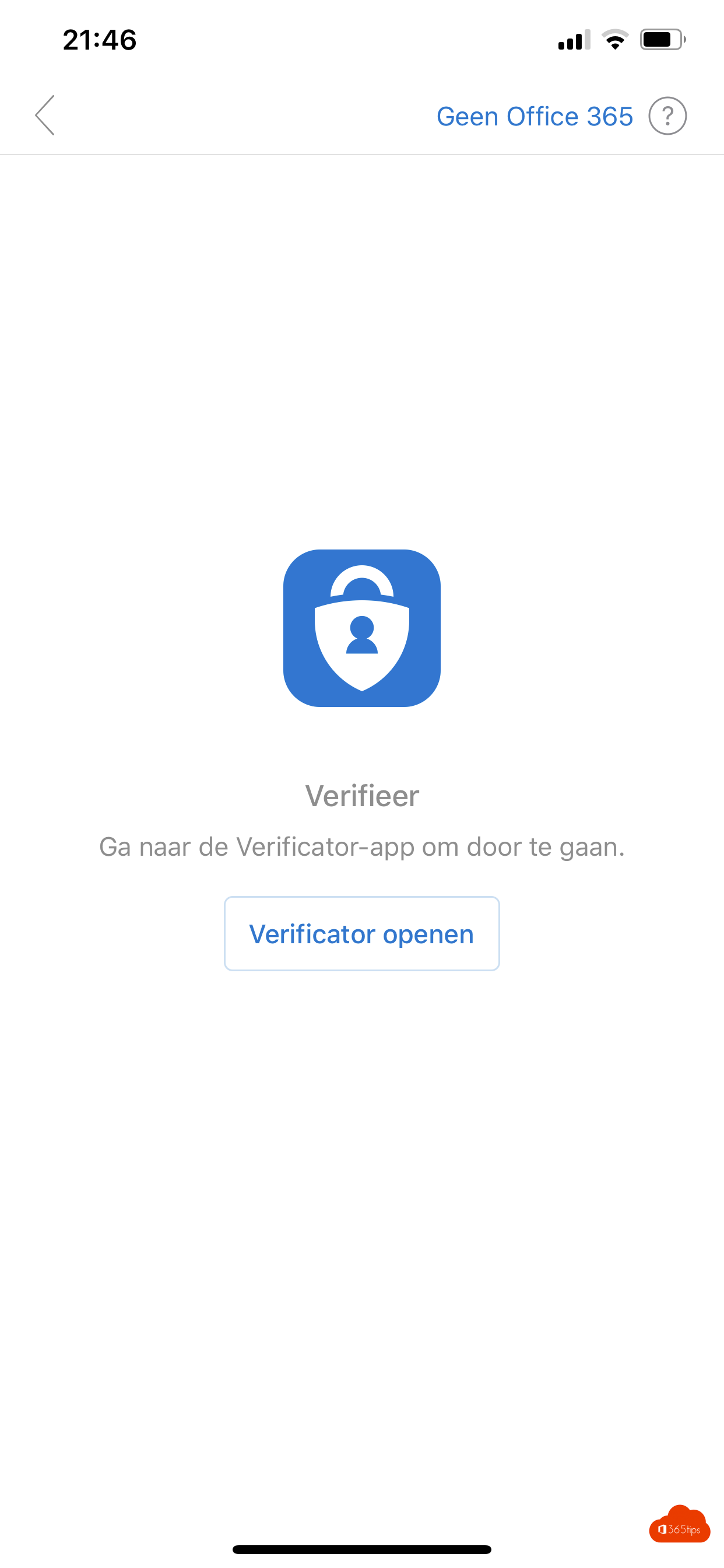
4. Geben Sie Ihr Passwort ein
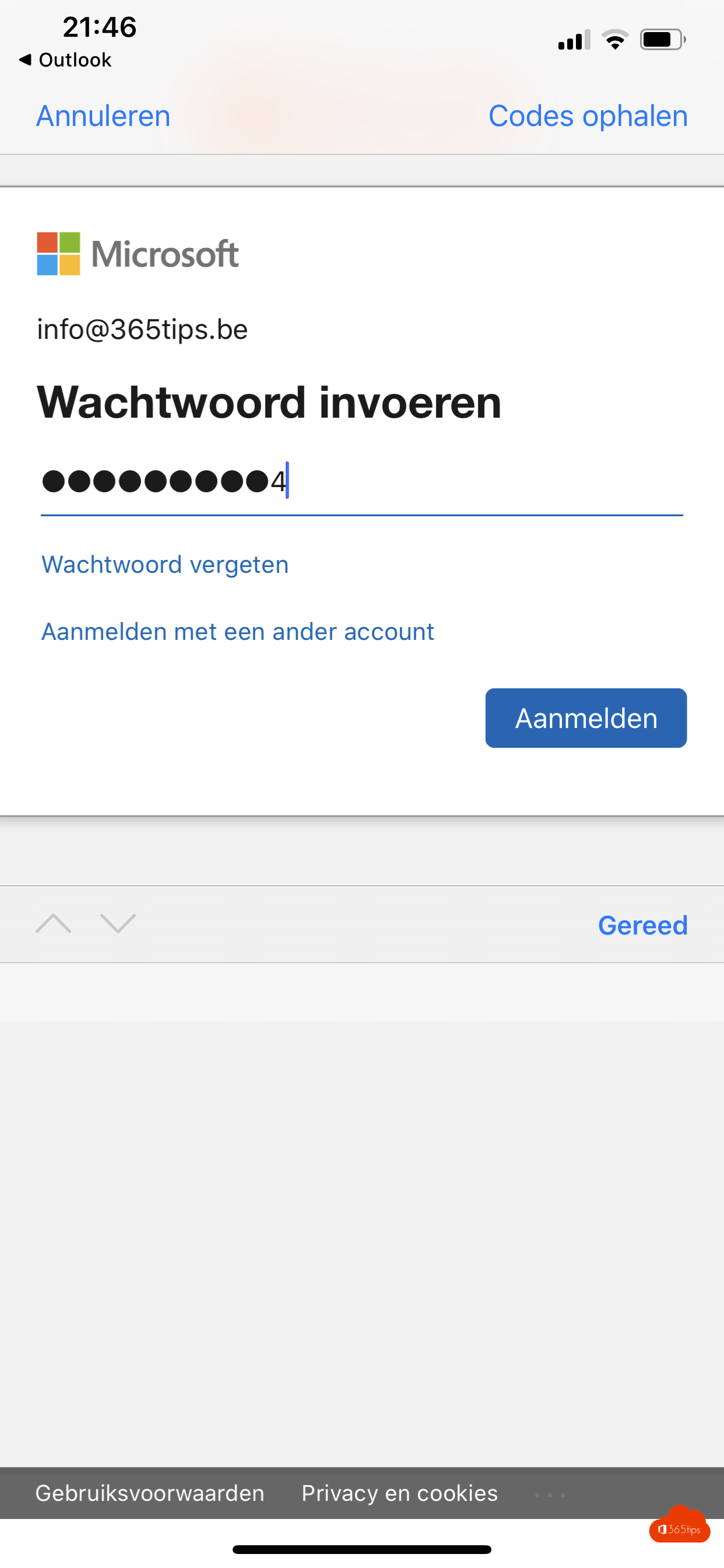
5. Bestätigen drücken
- Dieses Pop-up-Fenster mit der Aufforderung, die Anmeldung zu genehmigen, erhalten Sie nur, wenn Sie über MFA verfügen.
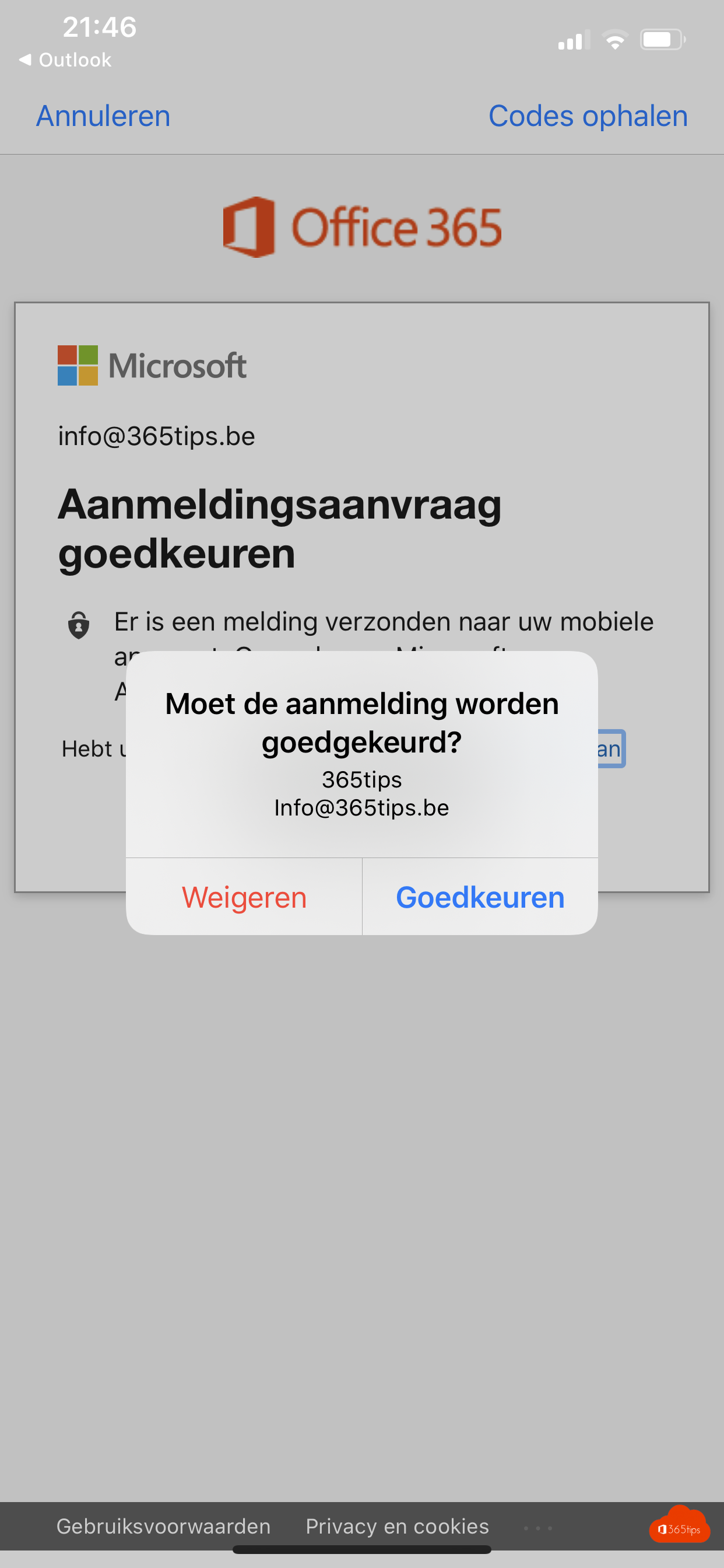
Viel Spaß beim Mailen!
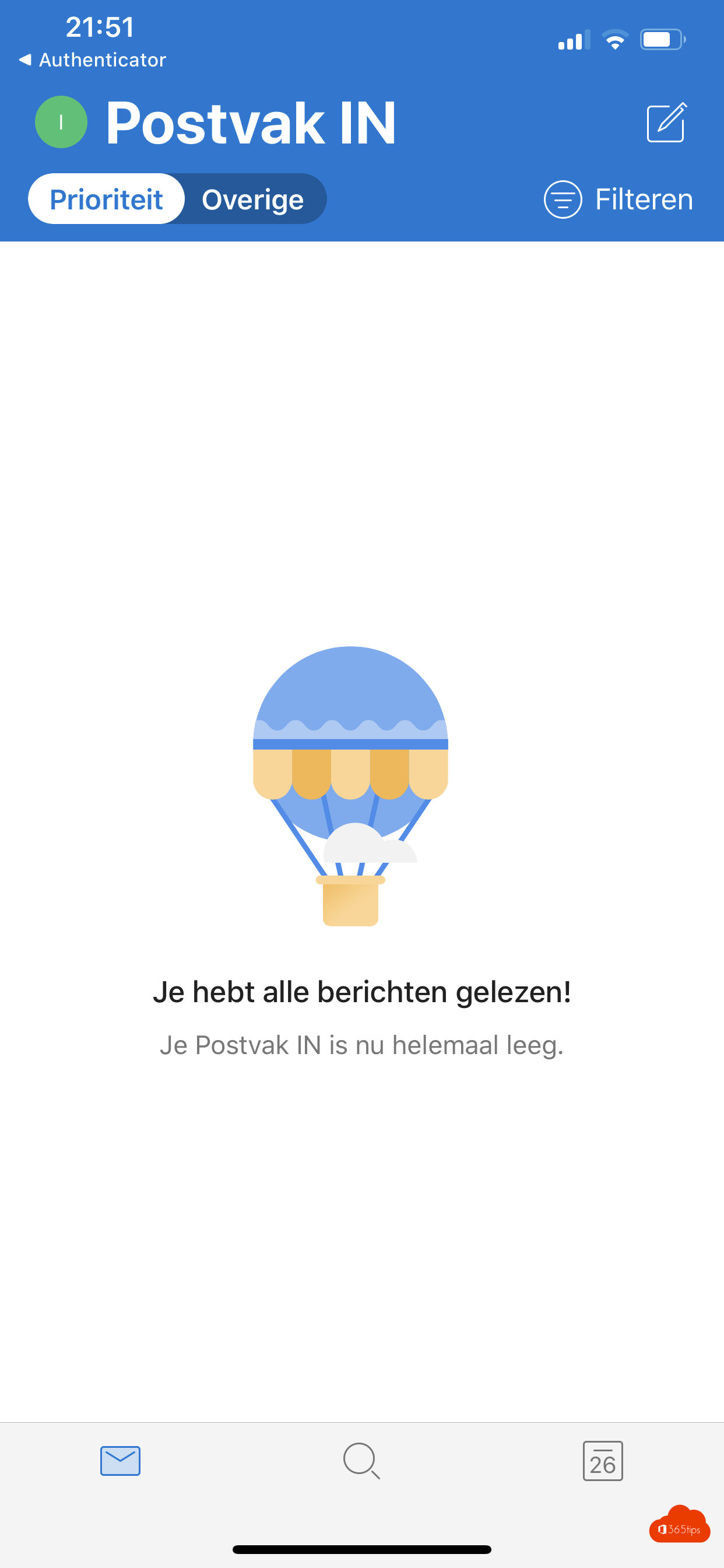
Das war's!
- Viel Spaß beim Mailen in Ihrer Outlook-App!
Wussten Sie das?
- Mit der Outlook-App können Sie ganz einfach in die Kalender Ihrer Kollegen schauen.
- Sie können ein freigegebenes Postfach zu Ihrer Outlook-App hinzufügen.
- Sie können mit dieser Anwendung Office-Dateien öffnen, bearbeiten und per E-Mail versenden.
- Sie können Facebook-, Evernote- und Trello-Apps in Ihre Outlook-App integrieren.
- Sie können auch Ihr eigenes Hotmail-, Live- oder Gmail-Konto hinzufügen.
- Sie haben mehr Benutzerfreundlichkeit wie Swiping, Prioritätsnachrichten, Bestellung nach Thema, Kalender-Widgets ... sehen Sie sich diese Tipps an.
- Sie können auch die Outlook-App auf Ihrem Tablet installieren, damit Sie einen besseren Einblick in Ihre E-Mails oder Ihren Kalender haben.
- Die Installation von ProPlus selbst ist einfach, die Bereitstellung mit Intune ist ebenfalls möglich. Kennen Sie schon den Unterschied zwischen ProPlus und Office 2019?
Gibt es eine Möglichkeit, Fotos aus Ihrer E-Mail über die App auf Ihrem Mobiltelefon zu einem Tagesordnungspunkt in Ihrem Outlook-Kalender hinzuzufügen? Wir sprechen über ein Samsung-Handy A12.
Hallo Valerie, habe gerade ein wenig getestet. Ich kann Fotos in der Outlook-App hinzufügen (allerdings auf iOS - iPhone getestet)